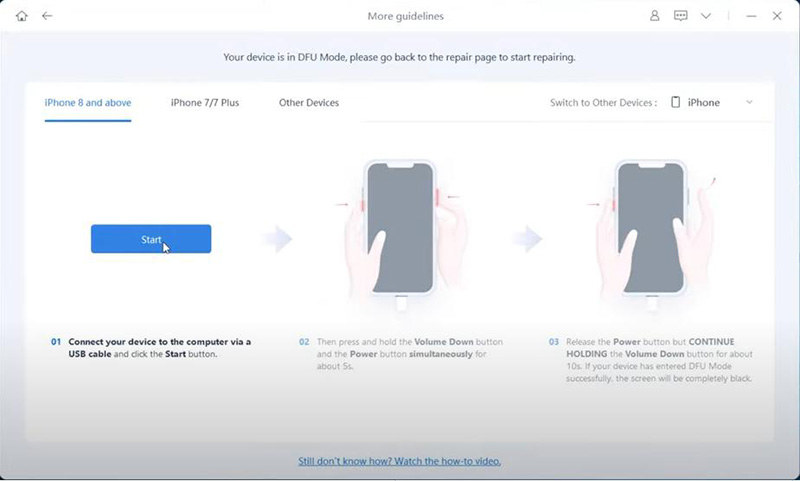Panduan Video tentang Cara Masuk DFU Mod di iPhone (Meliputi Semua iPhone)
oleh Dzafri Ahmad Dikemas kini pada 12-16-2022 / Dikemas kini untuk Masalah iPhone
Apakah DFU mod? DFU bermaksud Kemas Kini Perisian Tegar Peranti. Dalam DFU Mod, anda boleh menaik taraf/menurun taraf versi iOS iPhone anda. DFU Mod melangkau iBoot untuk membolehkan anda menurunkan taraf perisian tegar sedia ada. Baca yang berikut untuk mengetahui cara meletakkan iPhone dalam DFU Mod dan perbezaan antara mod pemulihan dan DFU Mod .
Langkah demi Langkah: Cara Meletakkan iPhone dalam DFU Mod
Pastikan anda telah mengemas kini iTunes kepada versi terkini. Keluar dari iTunes sejurus selepas melakukan ini. Untuk meletakkan iPhone anda ke dalam DFU Mod, ikut langkah di bawah.
Cara Meletakkan iPhone 8 dalam DFU Mod (iPhone 8 atau Kemudian)
- Palamkan iPhone 13 atau iPhone 8 anda pada Mac atau PC anda dan buka iTunes.
- Tekan dan tahan butang 'Kuasa' selama 3 saat. Tekan dan tahan butang 'Kurangkan Kelantangan' sambil masih menahan butang 'Kuasa'.
- Lepaskan Butang Hidup/Mati tetapi teruskan menahan butang kelantangan turun selama kira-kira 5 saat. Jika skrin kekal hitam, iPhone anda kini sepatutnya berada dalam DFU Mod.
Cara Meletakkan iPhone 7 dalam DFU Mod (iPhone 7 & 7 Plus)
- Palamkan iPhone anda ke dalam komputer anda dan buka iTunes.
- Tekan dan tahan kekunci 'Kuasa' dan 'Kurangkan Kelantangan' selama beberapa saat. Lepaskan tahan daripada kekunci 'Kuasa' tetapi teruskan tahan kekunci 'Kelantangan Turun'.
- Jika skrin kekal hitam, iPhone 7 anda kini sepatutnya berada dalam DFU Mod.
Cara Meletakkan iPhone 6 dalam DFU Mod (iPhone 6s atau Terdahulu)
- Palamkan iPhone anda ke dalam komputer anda dan buka iTunes.
- Sekarang tahan kekunci 'Rumah' dan 'Kuasa' selama kira-kira 10 saat. Lepaskan kekunci 'Kuasa' dan teruskan pegang kekunci 'Home'.
- Lepaskan Butang Utama atau butang turunkan kelantangan. Paparan iPhone anda akan menjadi hitam sepenuhnya jika anda telah berjaya memasuki DFU Mod.
Bacaan berkaitan Cara Masuk & Keluar dari Mod Pemulihan iPhone.
Cara Keluar dari Mod DFU dengan Pantas dengan Tenorshare Reiboot
Bagaimana jika anda tersekat pada mod DFU dan iPhone anda tidak bertindak balas? Menggunakan alat yang sangat baik seperti Tenorshare ReiBoot, anda boleh membetulkan iPhone yang tersekat pada isu mod DFU dengan mudah tanpa kehilangan data.
Mari kita lihat panduan terperinci tentang Tenorshare ReiBoot untuk membetulkan iPhone yang tersekat pada masalah mod DFU.
Muat turun ReiBoot pada komputer Mac atau Windows anda dan jalankannya. Sambungkan iPhone anda dan ia akan mengesan iPhone anda dalam mod DFU. Hanya kembali ke halaman utama untuk mula membaiki.

Sekarang, tekan butang 'Mula' pada skrin utama.

Seterusnya, klik "Pembaikan Standard" untuk meneruskan. Selepas mengklik, ia akan meminta anda memuat turun pakej perisian tegar, cuma ikuti langkah untuk berbuat demikian.

Selepas perisian tegar dimuat turun, klik "Mulakan Pembaikan Standard". Tunggu beberapa saat, iPhone anda akan berjaya keluar daripada mod DFU.

Kesimpulan
Selepas membaca artikel ini, kami percaya bahawa anda telah mengetahui apa itu iPhone mod DFU dan juga langkah untuk meletakkan iPhone dalam mod DFU, tidak kira mod dfu iPhone 14 atau mod dfu iPhone 5s. Pada penghujung artikel, kami turut berkongsi kaedah pantas untuk membantu anda keluar dari mod DFU dengan bantuan Tenorshare ReiBoot.
- Betulkan iPhone tersekat pada mod pemulihan;
- Betulkan iPhone saya tersangkut pada Logo Apple,Skrin iPhone menjadi hitam, Turun taraf iOS, iOS 16 Tersekat pada Langkah Pasang Sekarang, etc.
- Menyokong semua model iPhone dan iOS 16 terbaharu dan lebih awal.